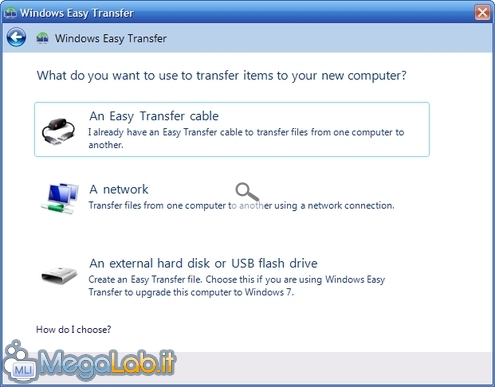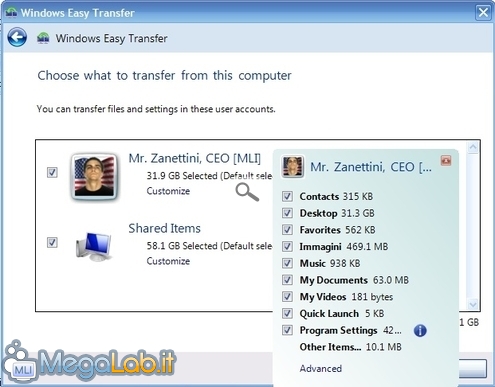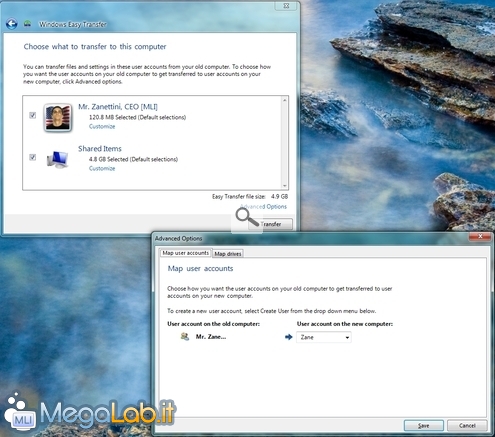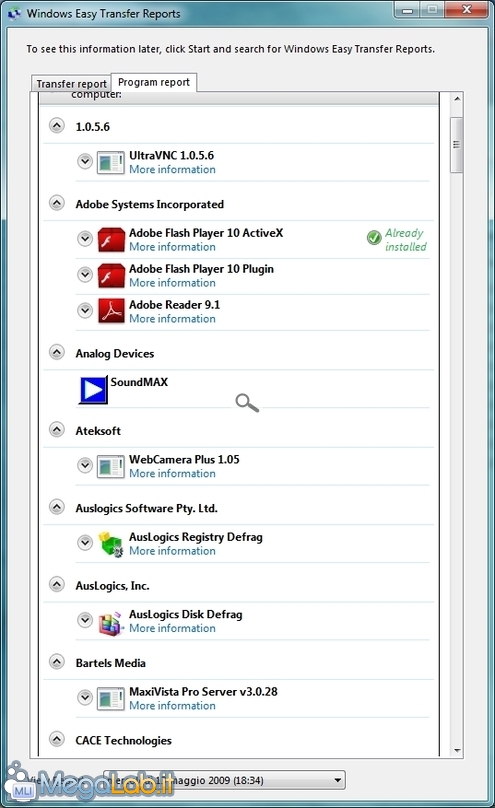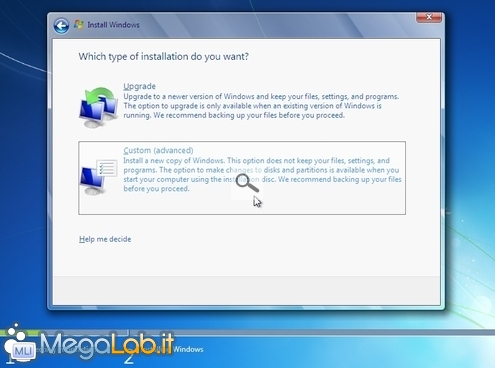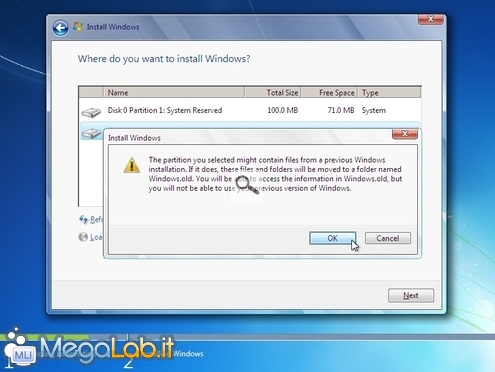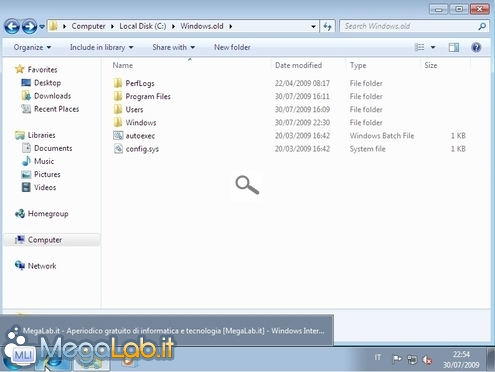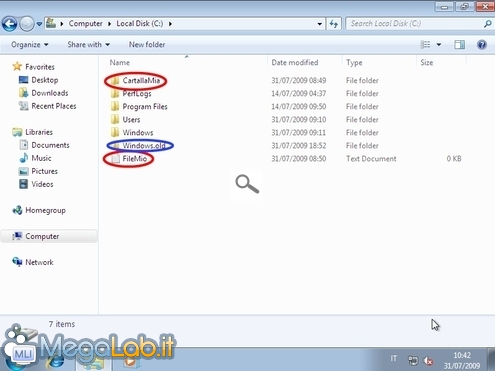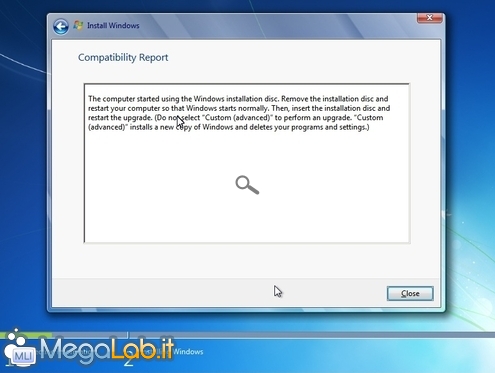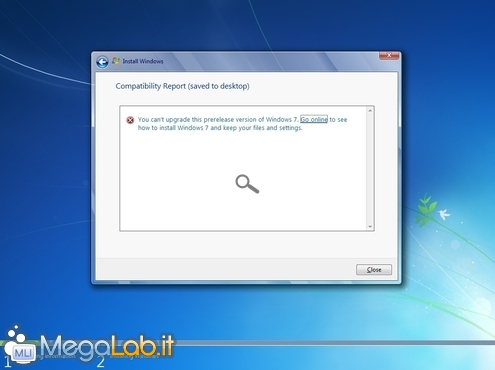Una delle caratteristiche proprie della procedura di installazione di ogni nuova versione di Windows è la capacità di aggiornare direttamente il PC, senza che l'utente debba attraversare la tediosa procedura di backup dei dati, formattazione, installazione ex novo del nuovo sistema operativo e dei relativi driver, programmi e personalizzazioni varie.
È stato così fin da Windows 95, aggiornabile direttamente a Windows 98, passando per le varie versioni fino ad arrivare a Windows XP, per cui è previsto l'upgrade diretto a Windows Vista.
Tale funzionalità è presente anche in Windows 7. Contrariamente al passato però, Microsoft ha messo in campo una serie di strumenti sensibilmente più ampia per aiutare i propri clienti a compiere il grande salto: in questo articolo vedremo tutte le possibilità, e le relative compatibilità con i sistemi operativi attualmente in circolazione.
Windows 7 Upgrade Advisor
Il primo strumento che chiunque interessato all'argomento deve utilizzare è Windows 7 Upgrade Advisor, un programma di utilità che analizza il PC e fornisce un responso circa la compatibilità dello stesso con il nuovo sistema operativo Microsoft.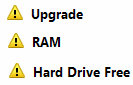
L'utility analizza tanto le capacità dell'hardware (velocità del processore, spazio libero su disco fisso, dotazione di memoria RAM, eccetera) quanto la presenza di dispositivi per i quali potrebbero non essere disponibili driver compatibili.
Sul versante più propriamente software invece, Windows 7 Upgrade Advisor segnala eventuali incompatibilità degli applicativi presenti, proponendo, quando possibile, una soluzione al problema.
Per maggiori informazioni circa questa utilità rimando all'articolo "Controlla se Windows 7 è compatibile con il tuo computer".
Il secondo strumento a disposizione di coloro che desiderano fare il salto è Windows Easy Transfer, una versione potenziata del tool Trasferimento guidato file e impostazioni presente anche in Windows XP.
A chi interessa
Si tratta di un applicativo studiato per far fronte a due scenari:
- L'utente desidera installare Windows 7 previa formattazione del disco
- L'utente desidera migrare tutti i propri dati ad un nuovo PC
L'utilizzo di questo strumento quindi non è strettamente necessario in caso si desiderasse aggiornare direttamente il sistema operativo corrente a Windows 7.
Come funziona
L'utilità può essere lanciata direttamente dalla cartella Support\migwiz presente sul DVD di installazione di Windows 7 e consente di realizzare una sorta di backup semi-automatico della maggior parte dei dati presenti sul calcolatore, che può essere salvato su una memoria secondaria oppure trasferito direttamente ad un nuovo PC
Sul mio sistema principale, la fase di elaborazione ha richiesto circa una ventina di minuti, trascorsi i quali il software ha proposto una lista di documenti ed impostazioni da copiare e l'interessante possibilità di accedere ad un pannello Advanced da cui verificare e modificare i singoli file inclusi nel backup
Il backup può quindi essere ripristinato utilizzando il corrispondente applicativo integrato in Windows 7
Il risultato
L'aspetto più importante da chiarire è uno soltanto: i miei dati ci sono tutti?
La risposta è "non proprio", perlomeno senza rifinire la selezione di default.
Nel mio caso, l'automatismo avrebbe tralasciato alcuni file piuttosto importanti: per citarne alcuni, la cartella del mio gestionale fatto in casa con il relativo database comprendente 3 anni di fatture non era stata correttamente inclusa. Esclusi anche numerosi file batch di utilità realizzati con tanta fatica (sebbene, inspiegabilmente, altri siano stato inclusi).
Anche chi sperasse di poter semplicemente migrare il tutto e ri-iniziare a lavorare immediatamente rimarrà deluso. Una volta completata l'operazione infatti, è comunque necessario reinstallare parecchi applicativi (per i quali, fra l'altro, non vengono trasferite nemmeno le preferenze personali)
Giudizio finale
Come considerare quindi questo strumento? Il giudizio non può che essere "appena sufficiente", a patto però di verificare manualmente la lista di file da includere nel backup.
Certo è che siamo davanti ad un software ancora molto perfettibile, e che non consente di migrare l'intero profilo dell'utente con l'immediatezza che ci si aspetterebbe.
Un'altra possibilità è costituita da quella che viene generalmente detta Installazione personalizzata.
Per capire di cosa si tratta, precisiamo innanzitutto che, imboccando questa strada, si finisce per ottenere una installazione "pulita" di Windows 7, in modo non dissimile da quanto si vedrebbe procedendo ad una formattazione e reinstallazione ex novo.
Non è quindi un "aggiornamento" in senso stretto: sarà ancora necessario reinstallare tutti i programmi, ripristinare i dati e configurare il sistema operativo come se il PC fosse appena stato estratto dall'imballo.
La sostanziale differenza risiede nel fatto che, mediante una Installazione personalizzata, non è necessario eseguire una copia di backup dei dati e formattare manualmente la partizione che contiene il sistema operativo precedente: è infatti il setup di Windows 7 stesso che crea una cartella, denominata windows.old, contenente tutti i dati precedentemente presenti sul disco.
I programmi ed il sistema operativo ivi contenuti saranno del tutto inutilizzabili (se state cercando di mantenere attive due versioni di Windows contemporanee, dovrete procedere come descritto in "Dual boot: installare Windows XP/Vista e Windows 7 sullo stesso PC (nel modo corretto)"), ma potrete comunque accedere ai documenti e ripristinarli manualmente.
Trattandosi di una installazione "pulita" (a meno della copia di backup "automatica"), la possibilità di procedere con una Installazione personalizzata è indipendente dalla versione di Windows correntemente installata: potrete quindi procedere in questo modo sia che sul PC sia presente un vecchio Windows 95, sia che stiate migrando da Windows Vista e tutte le varie versioni intermedie, comprese Windows 7 Beta o RC.
Come funziona
Per eseguire un setup di questo tipo, avviate la procedura di installazione direttamente dalla copia di Windows attualmente in uso, oppure utilizzando il DVD bootabile del nuovo sistema operativo.
Dopo aver configurato le opzioni relative alla lingua, ai formati numerici eccetera, sarà sufficiente selezionare Custom (advanced) dalla schermata relativa al tipo di installazione
Nella videata successiva, selezionare la partizione che contiene la copia di Windows attualmente in uso e quindi confermare.
Il setup dovrebbe rilevare la presenza di una copia precedente di Windows ed informarvi che, appunto, i dati verranno salvati in windows.old
Da qui in avanti, tutto proseguirà come al solito.
Una volta terminato il setup ed avviato il sistema operativo, potrete notare la presenza della cartella windows.old all'interno della partizione di sistema
Come già accennato, i programmi non potranno (generalmente) essere avviati direttamente da questa posizione, ma potrete comunque sfogliare le cartelle presenti per recuperare manualmente tutti i vostri dati.
Cosa viene spostato
Da quanto mi è stato possibile capire in seguito alle prove effettuate, in windows.old vengono spostati fondamentalmente:
- La precedente cartella Documents & Settings (Users sotto Windows Vista)
- La directory dei vecchi programmi nella loro interezza
- La cartella della versione di Windows precedente
- Alcuni file e cartelle di sistema
È importante notare però che i file e le cartelle creati dall'utente o da programmi di terze parti rimarranno nella propria posizione originaria: nell'immagine sottostante in particolare, si nota come FileMio.txt e CartellaMia, creati sull'installazione di Windows Vista precedentemente presente, non siano stati spostati all'interno di Windows.old
Come detto, Windows Easy Trasfer è uno strumento studiato per chi desidera formattare ed installare ex novo: ma quali sono le possibilità per chi preferisce compiere un upgrade diretto?
Le possibilità sono differenti a seconda della versione di Windows attualmente in uso.
L'aggiornamento diretto
I PC dotati di Windows Vista possono essere aggiornati direttamente a Windows 7 senza necessità di formattare: è sufficiente inserire il DVD di installazione del prodotto, lanciare il consueto setup.exe e quindi seguire la semplice procedura guidata.
Oltre alla versione "standard", gli utenti interessati alla sola migrazione possono acquistare una licenza di tipo "upgrade", ad un prezzo più contenuto rispetto alla corrispondente edizione completa.
Da notare che, perlomeno ufficialmente, tali copie non possono essere installate su PC completamente sprovvisti di sistema operativo. È comunque altamente probabile che gli interessati possano aggirare la limitazione con tecniche simili a quelle dettagliate nell'articolo "Installare Windows Vista Upgrade su macchine prive di sistema operativo".
Ad ogni modo: sebbene l'aggiornamento sia generalmente possibile, è necessario non dimenticare alcuni importanti vincoli.
Da 32 a 32, da 64 a 64
Le installazioni di Windows Vista a 32 bit preesistenti possono essere aggiornate solamente ad una edizione a 32 bit di Windows 7.
Allo stesso modo, la procedura di aggiornamento sarà in grado di migrare un Windows Vista 64 bit solamente ad un Windows 7 64 bit.
Chi volesse passare da un Windows Vista a 32 bit ad un Windows 7 64 bit (o viceversa), sarà costretto quindi a formattare e reinstallare.
Attenzione alle edizioni
Oltre al numero di bit, è bene prestare attenzione anche all'edizione di Windows Vista in uso. È infatti possibile aggiornare direttamente solo all'edizione corrispondente di Windows 7.
Tanto per prendere il caso più evidente, Microsoft ha (comprensibilmente) scelto di non permettere all'utenza di passare da Windows Vista Ultimate a Windows 7 Home Basic.
L'eccezione è costituita da Windows Vista Starter, l'edizione studiata per i mercati emergenti: la possibilità di aggiornare questo sistema operativo al corrispondente Windows 7 Starter non è contemplata. È invece ancora possibile procedere formattando e reinstallando da nuovo.
Non è possibile nemmeno aggiornare direttamente ad un edizione di Windows 7 superiore: questo significa che, ad esempio, non si può passare da Windows Vista Home Premium a Windows 7 Business. Esiste comunque una scappatoia: aggiornare all'edizione corrispondente e quindi sfruttare la funzionalità Anytime upgrade, grazie alla quale è possibile (previo pagamento) migrare la propria installazione di Windows 7 ad una edizione maggiore senza bisogno di installare, per passare all'edizione successiva.
Brevemente, ecco uno schema dei percorsi di aggiornamento possibili:
- Windows Vista Starter -> Non aggiornabile ad alcuna edizione di Windows 7
- Windows Vista Home Basic -> Windows 7 Home Basic
- Windows Vista Home Premium -> Windows 7 Home Premium
- Windows Vista Business -> Windows 7 Professional
- Windows Vista Enterprise -> Windows 7 Enterprise
- Windows Vista Ultimate -> Windows 7 Ultimate
I più sfortunati sono quindi proprio gli utenti di Windows Vista Ultimate che, a meno di non voler reinstallare ex novo, sono costretti ad acquistare proprio l'edizione più costosa di Windows 7. Edizione che, come già dettagliato, offre davvero poco di più rispetto alle principali.
Il Service Pack è indispensabile
Perché l'aggiornamento sia possibile, è indispensabile che sulla copia di Windows Vista in uso sia già installato un Service Pack. È indifferente che si tratti del primo o del secondo, ma quello che conta è che almeno uno dei due maxi-update sia effettivamente presente.
Yo No Hablo Español
Un altro requisito affinché l'aggiornamento diretto sia possibile è inerente la lingua del sistema operativo.
È possibile aggiornare un Windows Vista inglese solamente con un Windows 7 inglese, un Windows Vista italiano con un Windows 7 italiano e via dicendo.
Come funziona?
Da sempre, sconsiglio vivamente di aggiornare da una versione di Windows alla successiva: oltre ad aumentare il rischio di problemi di compatibilità, è possibile che ci si porti dietro file corrotti, malware e malfunzionamenti assortiti (piuttosto difficili da identificare) che potrebbero essere spazzati via solamente investendo un po' di tempo in una installazione a sistema pulito.
Anche in occasione del nuovo Windows 7, mi sento di fornire la medesima raccomandazione: la qualità della procedura di aggiornamento è paragonabile a quella (sicuramente ottima) proposta da Windows Vista, ma l'operazione è intrinsecamente talmente delicata e rischiosa da rendere impossibile un'esperienza esattamente perfetta: nel mio caso ad esempio, al primo riavvio ho avuto qualche fastidio riconducibile ai driver della scheda video, ed ho dovuto manualmente rimuovere e reinstallare alcuni programmi che effettivamente non aggiornavo da tempo.
Il PC non era infetto da software dannoso, ma è altamente probabile che, in tale scenario, sarebbero potuti verificarsi ulteriori imprevisti.
Vale davvero la pena di rischiare? a mio avviso decisamente no. D'altro canto però, provare non costa niente: se partite con un PC equipaggiato con un'edizione di Windows Vista supportata, potete senz'altro tentare la strada dell'aggiornamento e valutare in prima persona se i risultati sono soddisfacenti. In caso contrario, sarà sufficiente pulire tutto e ricominciare da zero.
A metà giugno 2009, Microsoft ha annunciato l'intenzione di commercializzare unicamente una declinazione "speciale" di Windows 7 all'interno del territorio europeo: Windows 7 E. Durante il mese di agosto però, l'azienda torna nuovamente sui propri passi: Windows 7 sarà venduto nella sua configurazione "regolare" anche nel vecchio continente. La seguente trattazione non è quindi più valida, e viene mantenuta solamente a scopo illustrativo di una una possibilità non concretizzatasi. Lo scenario reale, anche per l'Europa, è lo stesso presentato alla pagina precedente.
La questione cambia radicalmente se siete cittadini europei. Nel nostro continente infatti, Microsoft commercializzerà unicamente una speciale declinazione di ogni edizione di caratterizzata dal suffisso "E".
Le edizioni nostrane (Windows 7 Home Premium E, Windows 7 Professional E eccetera) saranno uguali in tutto e per tutto a quelle "regolari", se non per l'assenza di Internet Explorer fra la dotazione di accessori a corredo.
Per maggiori informazioni sulla questione, rimando alla notizia "Windows 7: in Europa, senza Internet Explorer": in questa sede mi limiterò invece a riflettere sulle conseguenze che tale scelta impone al processo di aggiornamento da Windows Vista.
Niente upgrade, solo reinstallazione
Il problema è sostanzialmente costituito dal fatto che Windows Vista è nativamente dotato di Internet Explorer, anche nelle versioni commercializzate in Europa.
Come tale, si tratterebbe di aggiornare una piattaforma nella quale un programma è legato a doppio filo al sistema operativo con uno nuovo nel quale lo stesso strumento non solo è generalmente rimovibile, ma, nello specifico caso delle "E", è addirittura assente.
La cosa potrebbe creare qualche difficoltà dal punto di vista dell'implementazione e, soprattutto, un certo disorientamento per il consumatore: "che fine ha fatto il browser web? ", sarebbe una reazione fin troppo comune.
Per evitare l'insorgere del problema, non è possibile aggiornare direttamente da Windows Vista a Windows 7 E: gli interessati sono quindi chiamati a formattare completamente la partizione di sistema ed installare il sistema operativo ex novo.
La "full" al prezzo dell'"upgrade"
In Europa quindi, non verrà commercializzata alcuna versione "upgrade" di Windows 7, ma solamente le "full", generalmente studiate per PC sprovvisti di sistema operativo.
Quasi a scusarsi dell'inconveniente però, Microsoft ha saggiamente scelto di vendere il prodotto allo stesso prezzo della corrispondente edizione "upgrade" internazionale.
Per gli utenti di Windows XP
I calcolatori dotati di Windows XP non possono essere aggiornati direttamente a Windows 7
Questo significa che l'utente interessato a migrare un PC governato da Windows XP al nuovo sistema operativo Microsoft, è costretto a realizzare una copia di sicurezza di tutti i propri dati, quindi formattare la partizione sulla quale risiede il sistema operativo e successivamente procedere all'installazione di Windows 7.
L'unica alternativa è costituita dall'utilizzo delle funzionalità "Windows Easy Transfer" o "Installazione personalizzata" proposta alle pagina precedenti: come già visto comunque, si tratta grossomodo di percorsi che portano all'installazione di un Windows 7 nuovo.
Microsoft ha previsto però una agevolazione sul prezzo di listino: gli utenti in possesso di una regolare copia di Windows XP, possono aggiornare la propria configurazione utilizzando le stesse versioni "upgrade" studiate per i clienti in possesso di Windows Vista.
Ai tempi di una precedente stesura dell'articolo, pareva che l'aggiornamento per Windows XP dovesse costituire un prodotto distinto rispetto a quello per Windows Vista. Così non è: lo stesso "Windows 7 Upgrade" può essere usato indistintamente su PC dotati dell'uno o dell'altro. Sicuramente una buona mossa, che semplifica parecchio le cose.
Per gli utenti di Windows 2000 e precedenti
Come già per Windows XP, i PC dotati di Windows 2000 (o dei sempre più rari Windows 98 o ME) non possono essere migrati mediante la procedura di aggiornamento.
Contrariamente a quanto avviene per Windows XP però, Microsoft non ha previsto licenze a prezzo scontato per gli attuali utilizzatori di tali versioni.
Va da sé che, comunque, nessuno vieta di acquistare l'edizione completa del prodotto, procedere alla formattazione del calcolatore, e quindi installare Windows 7 da nuovo anche su una macchina precedentemente governata da questi ruderi, in caso la dotazione hardware lo consenta.
Sebbene, nella stragrande maggioranza dei casi, l'utenza si troverà con una workstation dotata di Windows XP o Windows Vista, sono numerosi anche coloro i quali hanno scelto di sfruttare la disponibilità pubblica dell'ottima Release Candidate di Windows 7 per installare tale compilazione sul proprio PC principale.
Per noi, purtroppo, ci sono cattive notizie: non è possibile aggiornare direttamente una pre-release di Windows 7 (come la beta, l'RC, o una delle tante build trafugate) alla RTM. Microsoft ha puntualizzato molto chiaramente tale limite a questa pagina ufficiale.
Tentando comunque l'operazione, ci si imbatte in una schermata che esorta l'utente a riprovare lanciando il file setup.exe direttamente dalla copia attuale di Windows
Procedendo come suggerito, ci si arresta dinnanzi ad una schermata che non lascia molta libertà di scelta
Un utente che si trovasse in una siffatta situazione quindi, dovrà eseguire un backup di tutti i propri dati (lo strumento Windows Easy Trasfer segnalato in apertura può essere usato allo scopo, a patto di tener presente i numerosi limiti già segnalati), formattare la partizione di sistema e procedere con una installazione ex novo.
In alternativa, potrà proseguire con l'installazione personalizzata descritta alle pagine precedenti: come già precisato comunque, tale strada conduce semplicemente ad una installazione "pulita" affiancata ad una cartella windows.old con tutti i vecchi file: i programmi dovranno essere reinstallati, ed i dati ripristinati manualmente.
Non tutto è perduto!
Ma se proprio siete intenzionati a procedere con l'aggiornamento, potete modificare i file della procedura di installazione di Windows 7 per aggirare la limitazione e procedere con l'upgrade.
Ho dettagliato le operazioni da svolgere nell'articolo "Come aggiornare Windows 7 Beta/RC alla versione definitiva": si tratta di un'operazione non ufficialmente supportata ma che, perlomeno durante le prove che ho svolito, ha sempre portato a risultati d'eccellenza.
MegaLab.it rispetta la tua privacy. Per esercitare i tuoi diritti scrivi a: privacy@megalab.it .
Copyright 2008 MegaLab.it - Tutti i diritti sono riservati